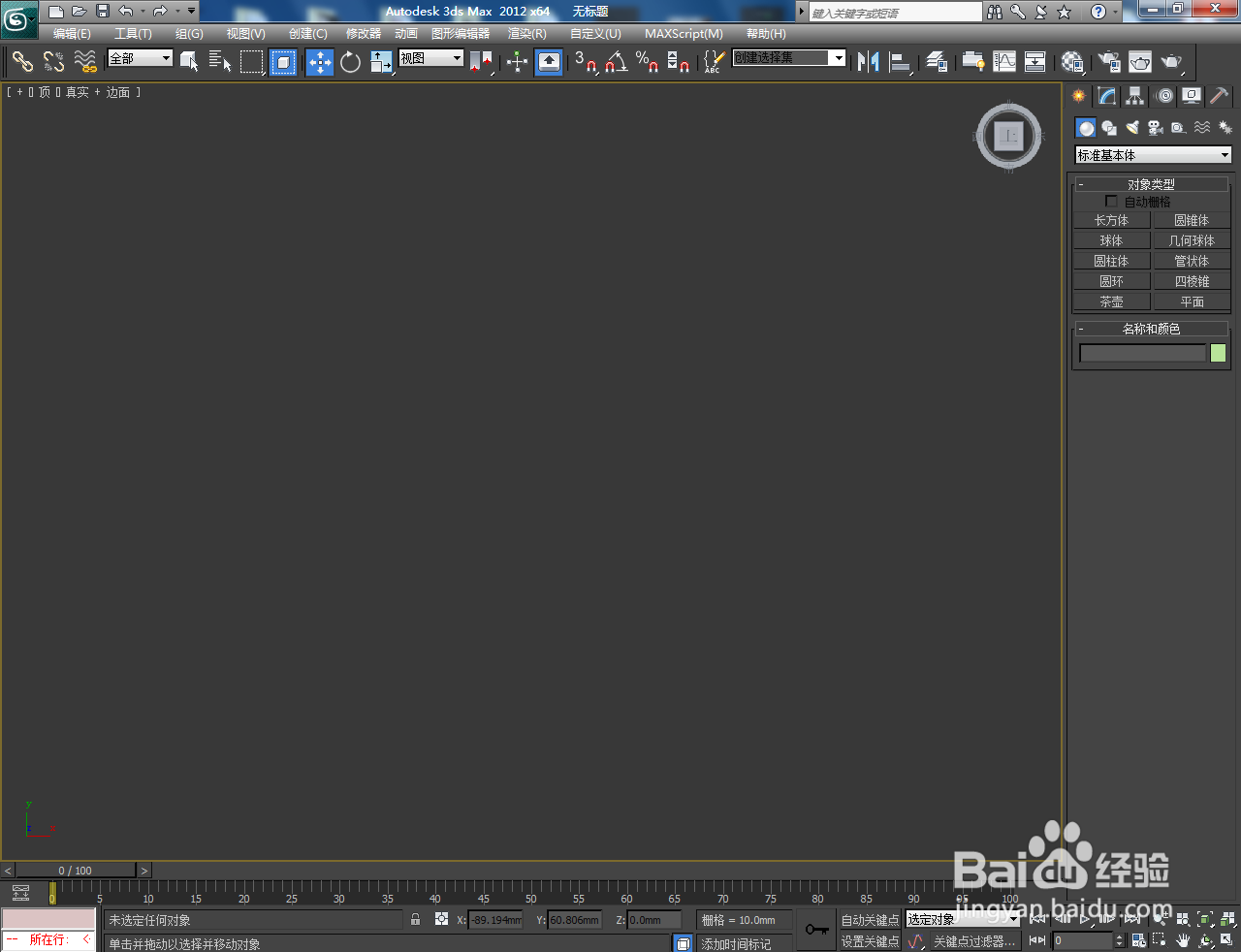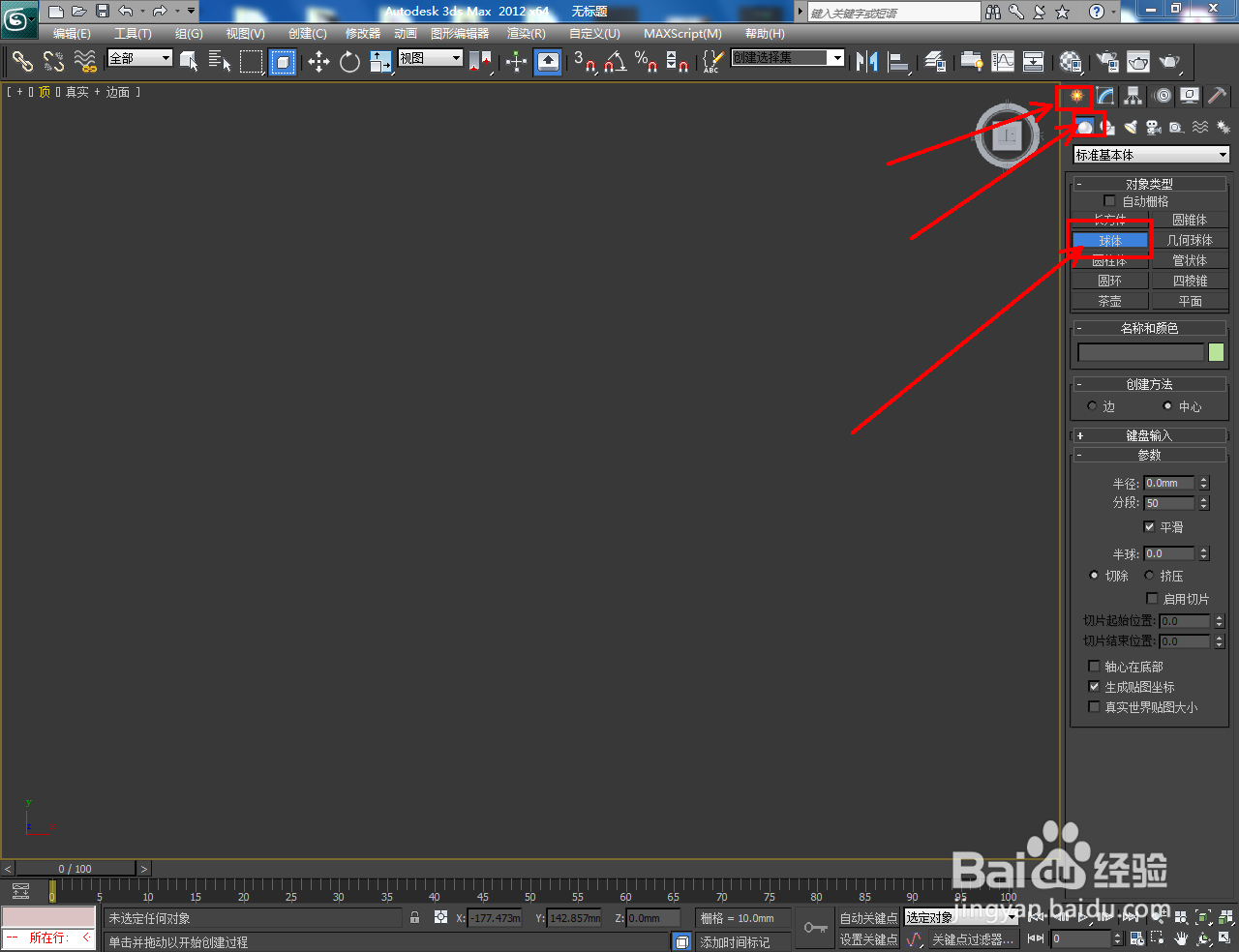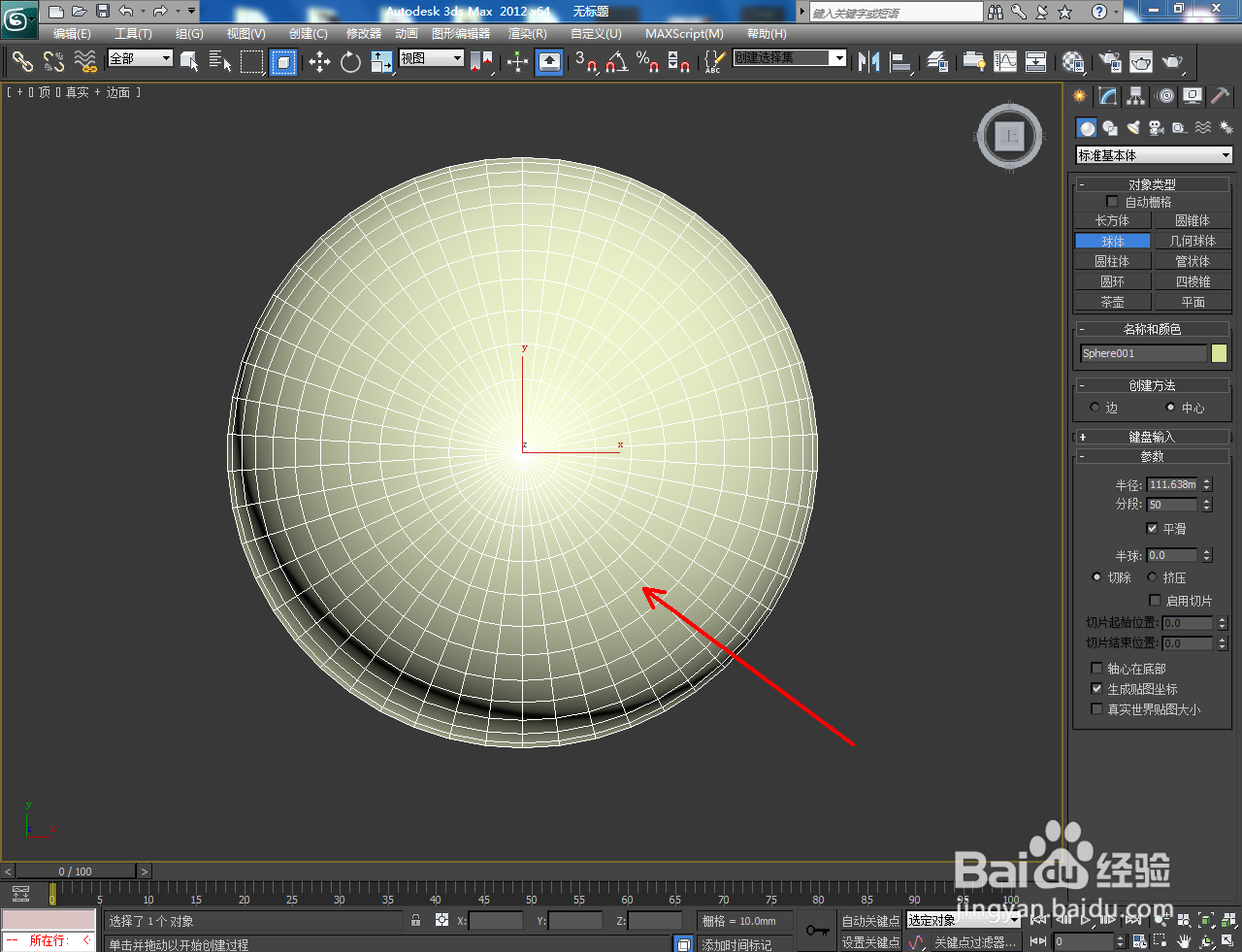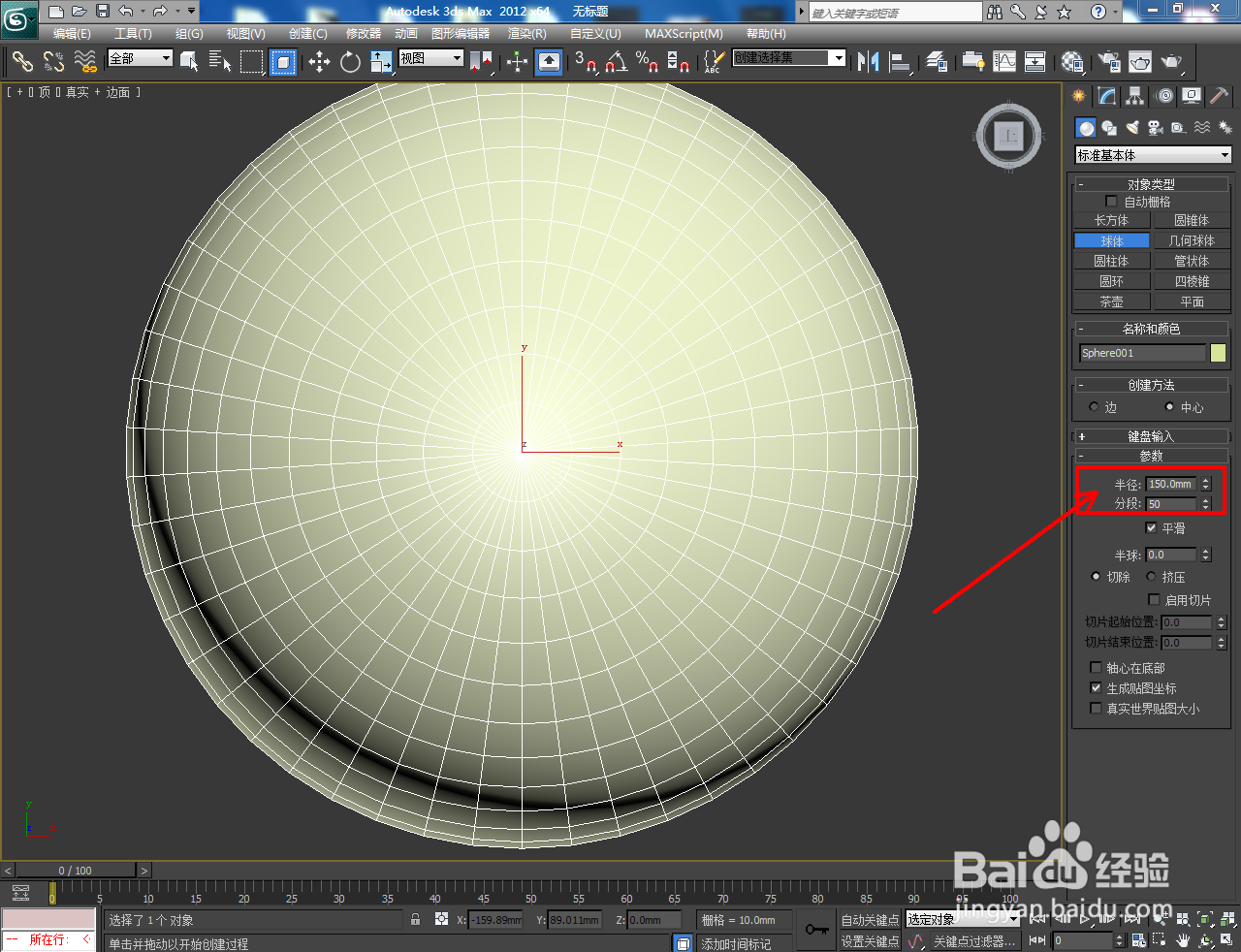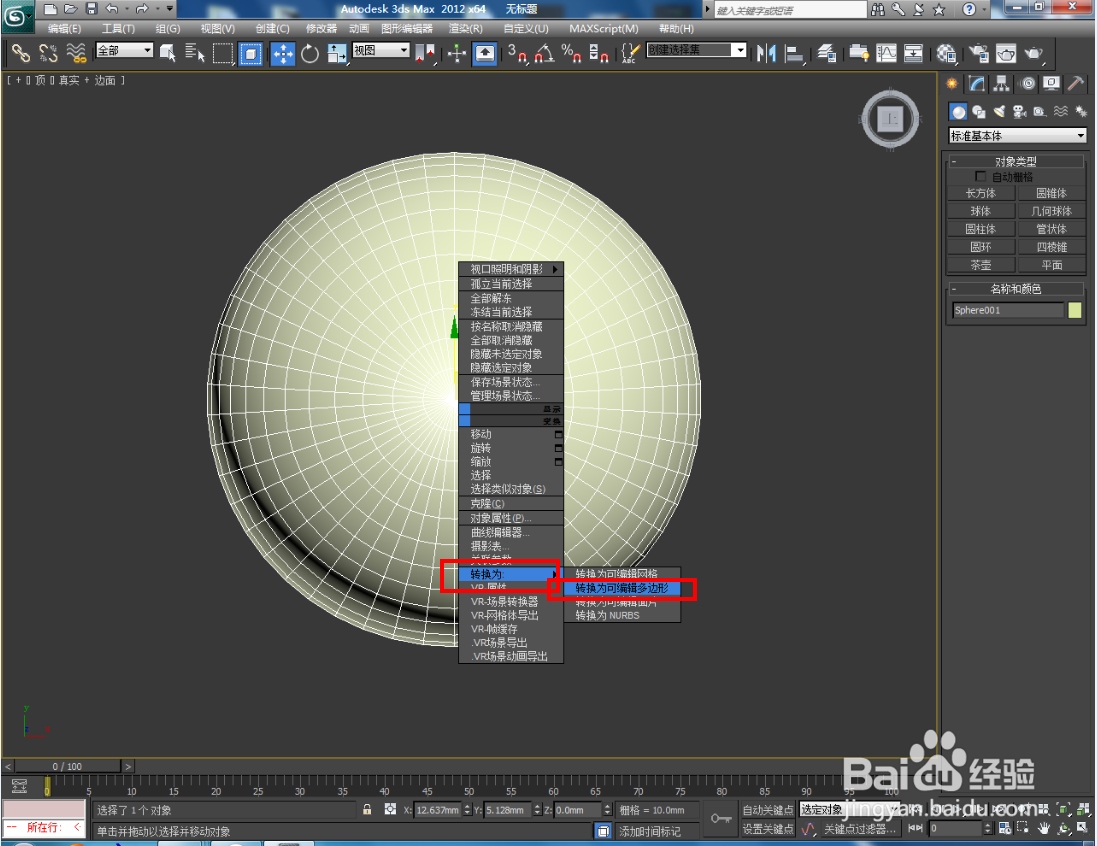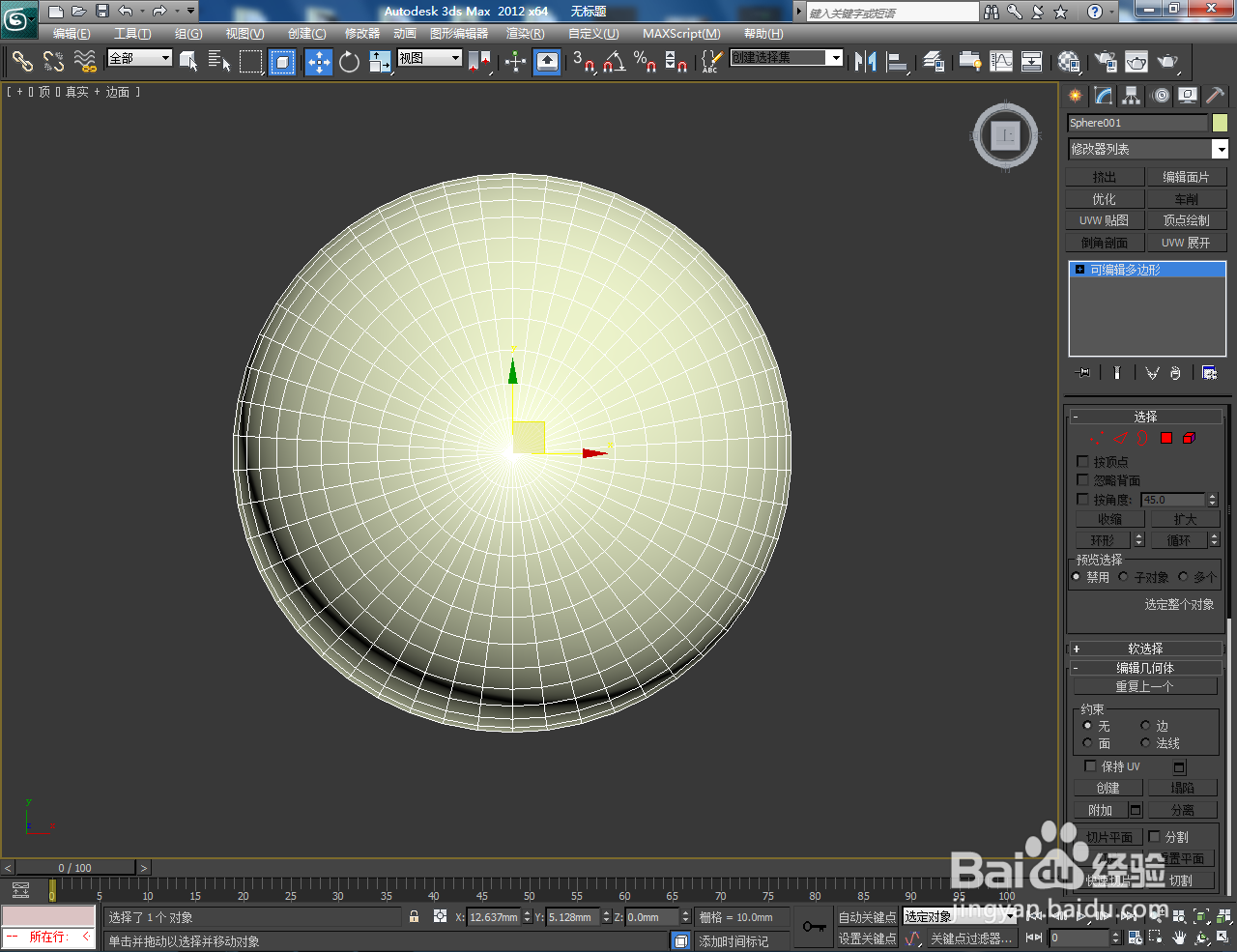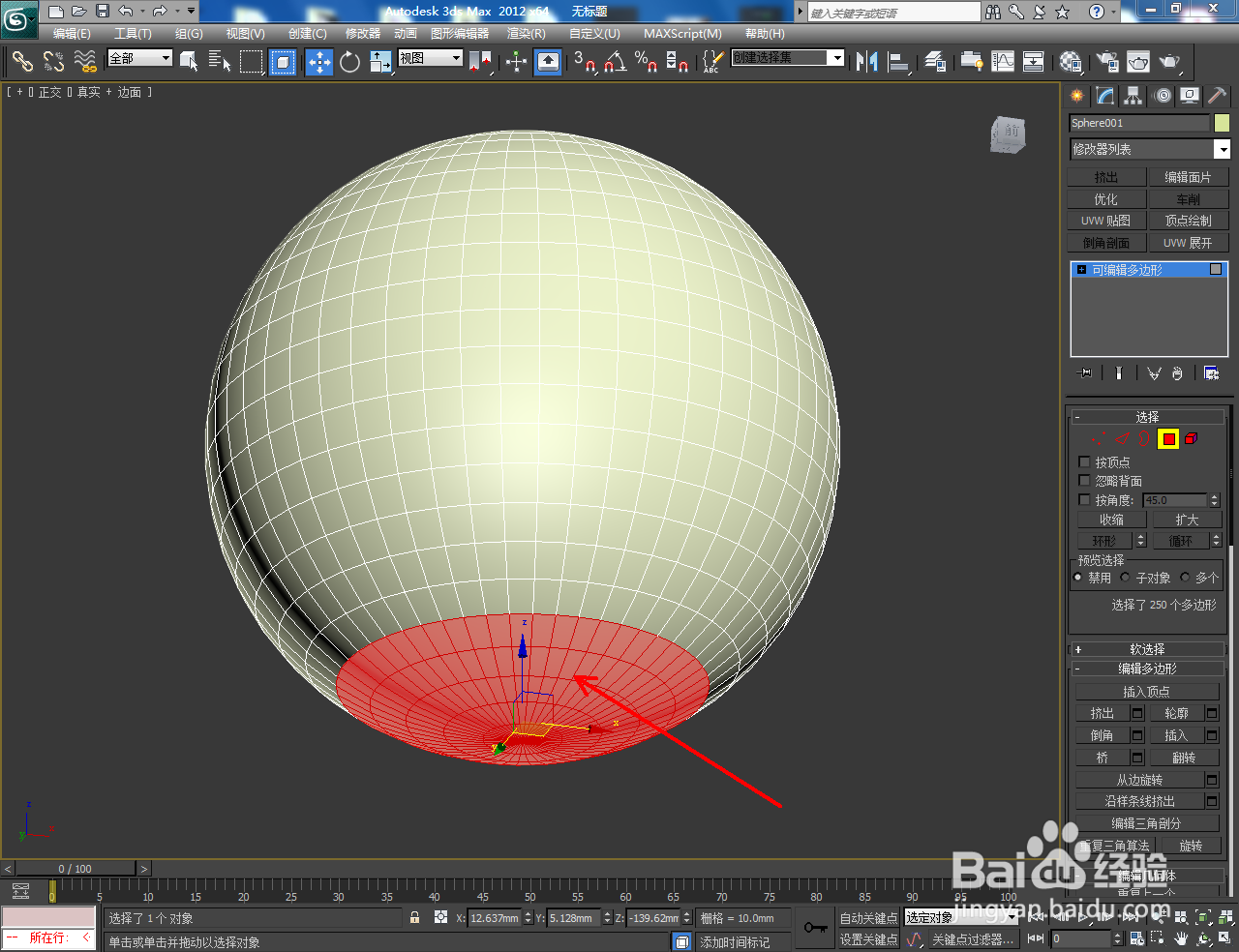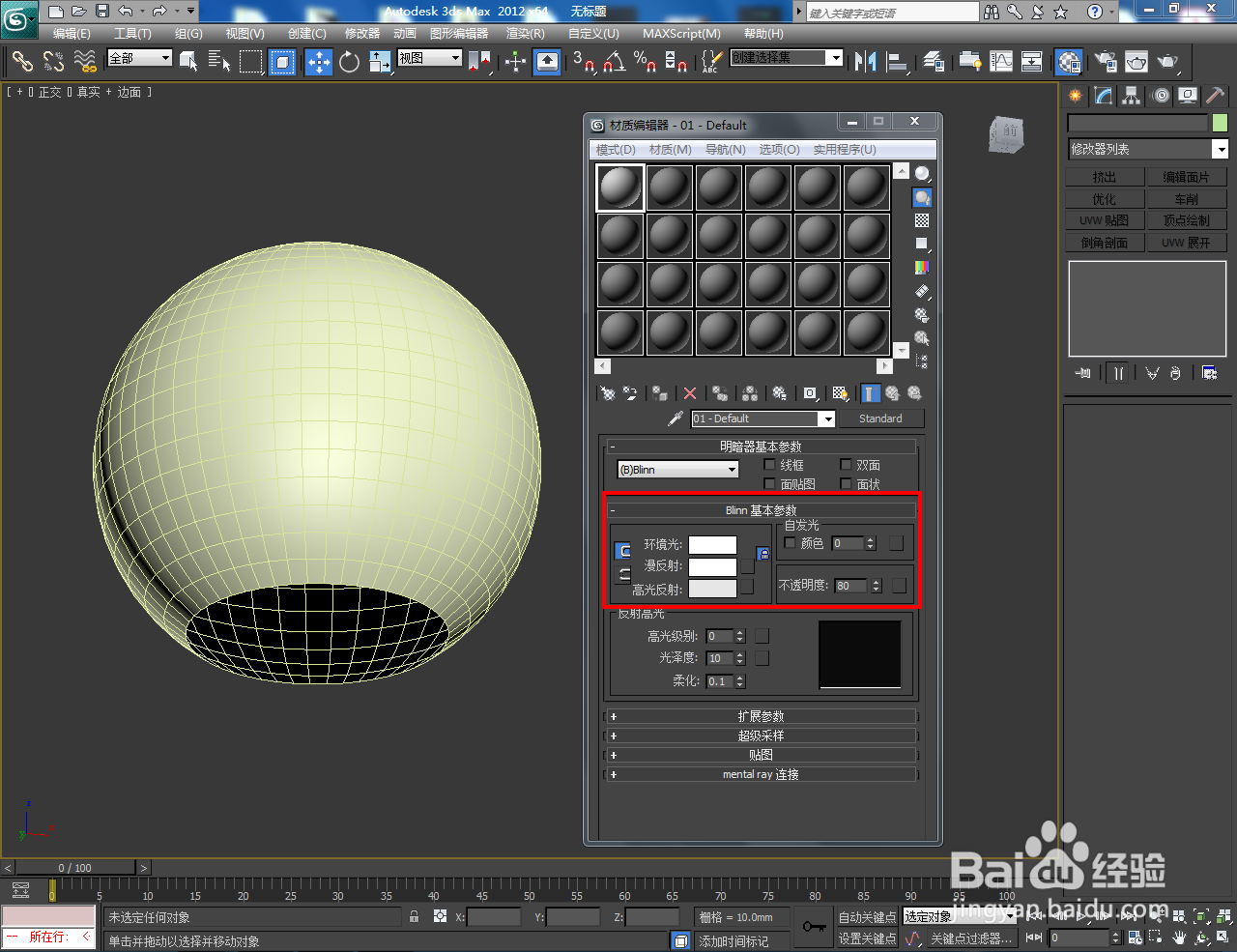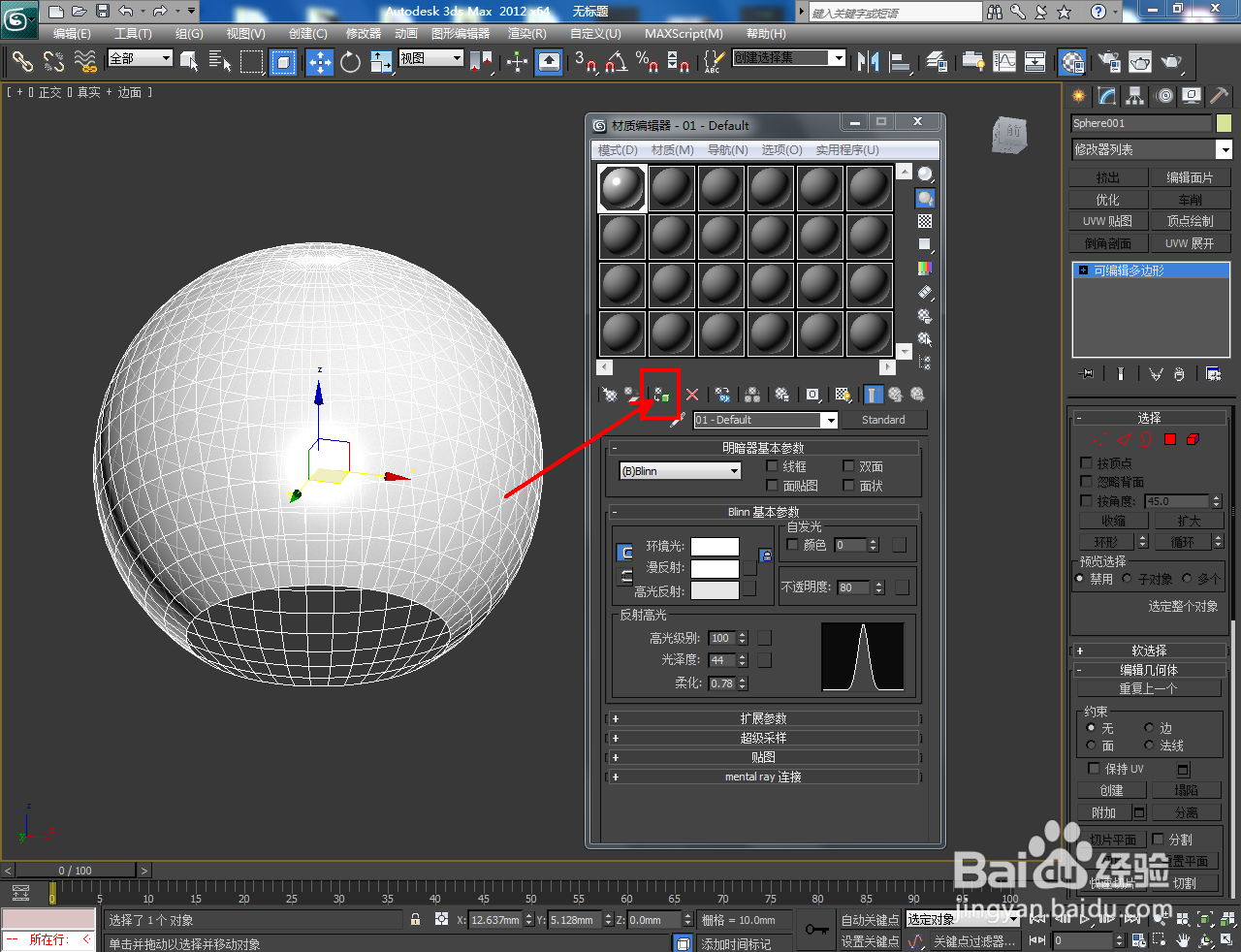3Dmax球形灯罩制作教程
1、打开3Dmax2012软件,进入软件工作界面;
2、点击【创建】-【几何体】-【球体】,按图示绘制出一个球体模型并设置好球体的半径参数;
3、选中球体模型,点击鼠标右键-【转换为】-【转换为可编辑多边形】,将模型转换为可编辑多边形;
4、点击右边工作区中的【面】图标,选中图示模型上的面后,将选面删除(如图所示);
5、点击【材质编辑器】,艚硒渤恨弹出材质编辑器设置栏,按图示设置一个半透明白色灯罩材质并附加给模型即可。以上就是关于3Dmax球形灯罩制作方法的所有介绍。
声明:本网站引用、摘录或转载内容仅供网站访问者交流或参考,不代表本站立场,如存在版权或非法内容,请联系站长删除,联系邮箱:site.kefu@qq.com。
阅读量:71
阅读量:37
阅读量:85
阅读量:45
阅读量:24